L'overlocking de votre carte graphique est un processus qui vous permet d’améliorer la puissance de jeu de votre ordinateur sans besoin d'acheter de nouveau hardware. Il vous permet d'augmenter les fps (ou le taux de trame) de vos jeux afin d'avoir des jeux plus rapides et d'une plus grande qualité graphique. Ce processus est censé d’être risqué, mais si vous suivez ces étapes, vous pouvez le faire en tout sécurité.  Comment overclocker votre carte graphique
Comment overclocker votre carte graphique
Tout d'abord il faut choisir l'outil le plus convenable pour overlocker votre carte graphique, qui est sûrement une carte Nvidia ou une carte AMD. Afin de savoir quelle type de carte graphique vous avez, vous devez aller dans l'explorateur de Windows et faire un clic droit sur « Ce PC » dans le coté gauche. Choisissez « Propriétés » et ensuite sélectionnez « Gestionnaire de périphériques ». Cliquez sur « Cartes graphiques » afin de voir votre carte.
Une fois que vous savez quelle type de carte vous avez, vous devez faire un peu de rechercher sur Internet afin de savoir deux choses : la vélocité de clocking que vous devez utiliser et le plus haut voltage que vous pouvez donner à votre carte avant de qu'elle soit endommagée. Alors tapez le modèle de votre carte graphique et ajoutez les mots clés « Clock speed » ainsi que « highest voltage » afin de trouver des recommandations d'autres utilisateurs. Malheureusement il n'a pas de formule mathématique pour calculer ces valeurs, donc vous devez essayer de trouver au moins deux valeurs pareils afin de vérifier qu'elles sont les bonnes.
Le Benchmark
Maintenant vous devez effectuer le « benchmark » de votre carte graphique. Pour cela vous pouvez utiliser l'application Heaven. Une fois que vous avez installé et lancée cette application vous verrez des paramètres dans son menu principal. Ici vous devez choisir les paramètres les plus convenables à votre carte graphique. SI vous avez une carte « midrange » vous pouvez choisir les valeurs les plus hautes, mais si vous avez une carte graphique d'entrée de gamme, vous devez choisir des valeurs intermédiaires.
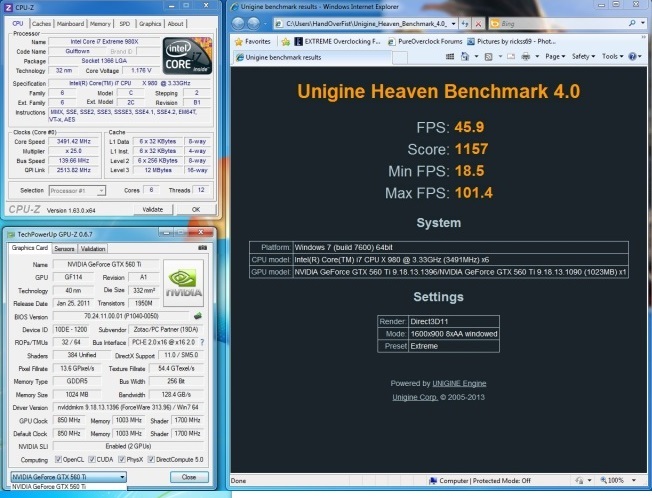
Dans l'option de résolution de votre carte vous devez choisir « System ». Maintenant vous devez cliquer sur « Run ». Le programme calcule la performance la plus grande de votre carte. Lorsque vous cliquez sur « Benchmark » vous aurez les résultats tout de suite. Vous pouvez prendre note de ces résultats afin de les comparer avec les résultats du benchmark après le overclocking. Si vous avez des problèmes pendant ce processus, ce la signifie que votre carte n'est pas suffisamment stable pour effectuer l'overclocking.
L'overclocking
Avant de commencer le processus, il est recommandable d'avoir GPU-Z installé et fonctionnant sur votre ordinateur. Cette application vous donne des informations sur votre carte graphique et elle vous aidera à vérifier les changements effectués par l'overclocking.
Si votre ordinateur fonctionne sous Windows, ce qui est le plus probable, je vous recommande d'utiliser l'application MSI Afterburner, qui vous permet d'overclocker n'importe quelle carte graphique que vous pouvez avoir. Installez et lancez cette application. Vous pouvez commencer pour augmenter 10 Mhz dans le « core clock ». Cliquez sur « Apply settings » et vérifiez les changements sur GPU-Z. 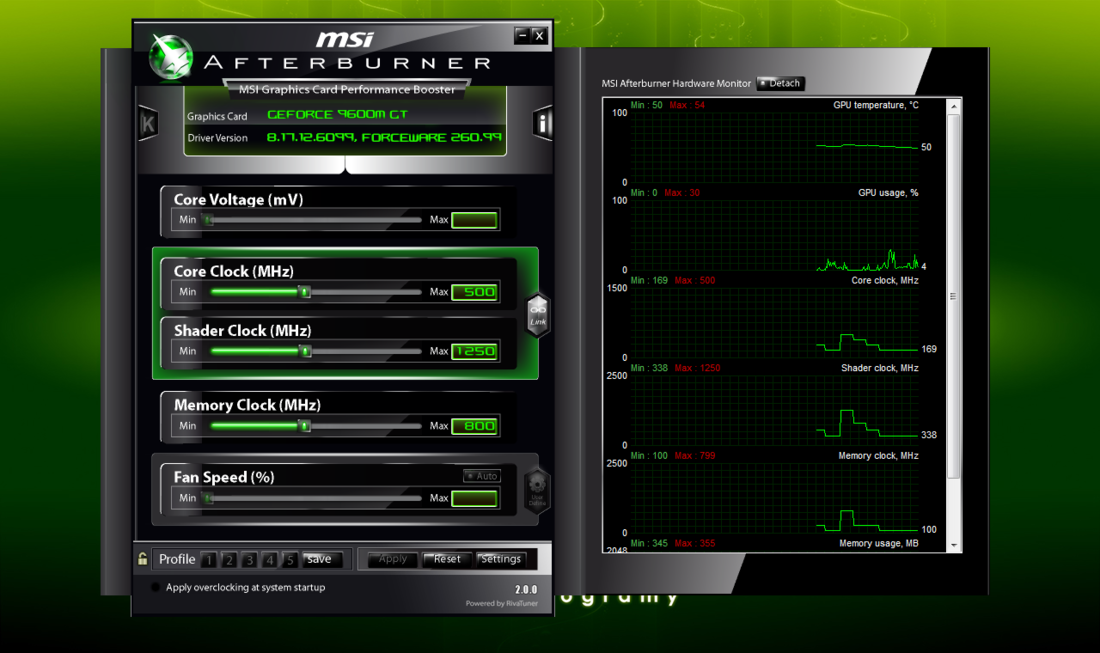
-Maintenant vous pouvez effectuer le benchmark de votre carte graphique à nouveau. Si le benchmark est réussi, vous pouvez continuer à augmenter le niveau du « core clock ». Vous pouvez continuer ce processus jusqu'au moment où le benchmark échoue ou vous commencez à voir des images étranges pendant le processus (ce qui veut dire que la carte graphique a des problèmes ), qui est le moment où vous devez arrêter de overclocker votre carte graphique. Ici vous avez deux options : défaire le dernier overclocking afin de stabiliser la carte graphique ou augmenter le voltage.
-Si vous avez finit d'augmenter le voltage de la carte ou si vous ne voulez pas le faire, vous devez maintenant overclocker votre « memory clock » en suivant les mêmes étapes.
Augmenter le voltage de votre carte
Lorsque votre benchmark a échoué vous pouvez encore augmenter performance de votre carte en augmentant sa tension. Cependant, ce processus peut diminuer la durée de vie de votre carte, donc il faut le faire soigneusement.
Vous devez aller dans les paramètres de MSI et dans l'onglet générale sélectionnez « Unlock Voltage Control ». Maintenant vous verrez une nouvelle option dans la partie supérieur de la fenêtre principale de l'application. Ici vous pouvez augmenter le voltage (je vous recommande d'augmenter 10mV tout d'abord) et cliquer sur « Apply ».

Maintenant vous pouvez vérifier le benchmark à nouveau et, si vous passez l’épreuve, vous pouvez augmenter plus. Vous pouvez continuer ce processus, mais vous devez faire attentions au surchauffage (En general les cartes graphiques sont endommagées à une température de plus de 100 dégrées mais le reste du hardware peut être endommagé avant, donc essayez d'avoir un marge d'au moins 20 dégrées avec la température maximale).
Lorsque votre benchmark échoue ou lorsque vous avez atteint des valeurs maximums de voltage, vous devez retourner à votre dernier vélocité et voltage stables.
Verifier la stabilité de la carte graphiques
Une fois que vous avez fini l'overclocking, vous devez vérifier la stabilité une dernier fois. Pour cela vous devez utiliser Heaven mais cliquer simplement sur « Run » et laisser le programme tester votre ordinateur pendant au moins une heure. Si votre ordinateur ne se plante pas pendant ce temps, vous pouvez l'utiliser sans vous préoccuper ; autrement vous devez diminuer encore le niveau du clock
